
誰でも簡単!求人掲載までの手順【アットカンパニー】
アットカンパニーは、初心者の方でも簡単に求人を作成・編集・公開することができます。
今回は「求人の作成方法と手順」について詳しくご紹介します。
求人画面の操作方法と各項目の紹介
まずは求人の作成画面(求人情報登録画面)を開きます。
【操作方法】
~求人情報登録(入力)画面の表示方法~
①ホーム画面の「求人管理」の「求人作成」をクリック
または
②左メニューの「求人管理」内の「新規追加」をクリック
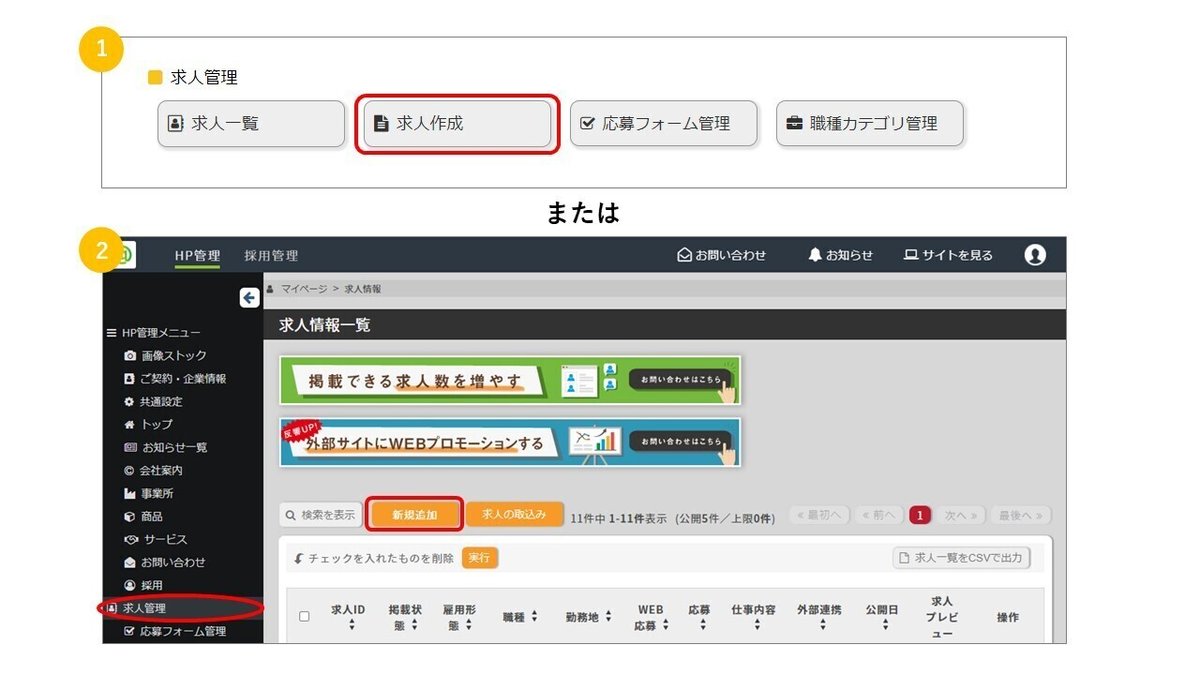
それでは、求人を作成していきましょう。
■求人情報登録(基本設定)
①掲載状態
求人を「公開」「非公開」「下書き」の状態に設定できます。
「公開」にすると未完成の状態でも求人がWEB上に公開されてしまう(誰でも閲覧できる状態)ため、求人作成中は「非公開」または「下書き」に設定してください。

②応募フォーム(新規作成・編集などは一部プランのみ)
応募フォーム(応募者がWEB応募をする際に入力を求められる質問項目)を選択できます。
求人の新規作成時には「デフォルト」が選択されています。
【デフォルトで設定されている質問項目】
お名前 / ふりがな / 生年月日 / 性別 / 住所 / 電話番号 / 希望連絡時間 / メールアドレス / 就業状況 / 備考・連絡事項
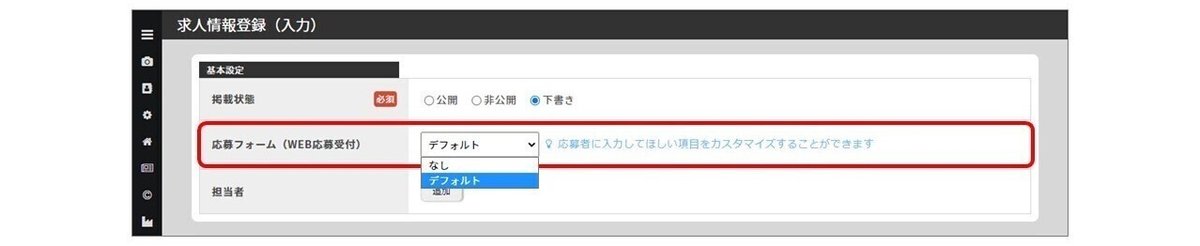
③担当者
求人の担当者を割り振りすることができます。
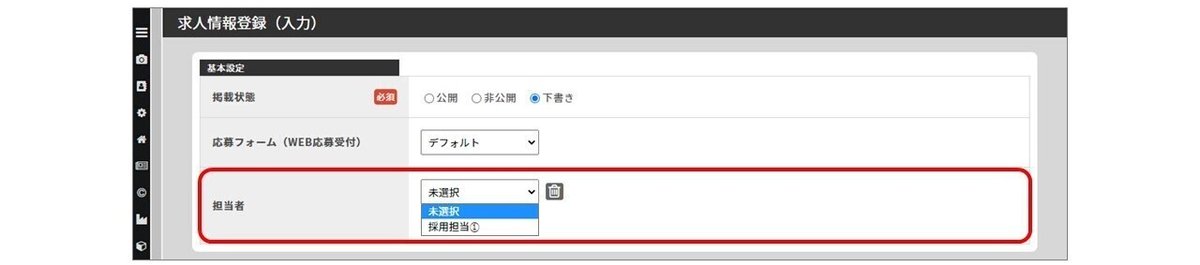
担当者の選択肢は「ユーザー追加」で編集が可能です。
詳しくはこちらの記事をご覧ください。
■求人情報登録(募集要項)
フォームに沿って必要事項を入力していきます。
「必須」マークがついている項目は必ず入力してください。
【入力必須項目】
キャッチコピー/雇用形態/職種
勤務地/給与/応募方法/お問い合わせ電話番号
①キャッチコピー・紹介文
求人のアピールポイントや特徴などを盛り込んだ魅力的なキャッチコピー・紹介文を入れることができます。
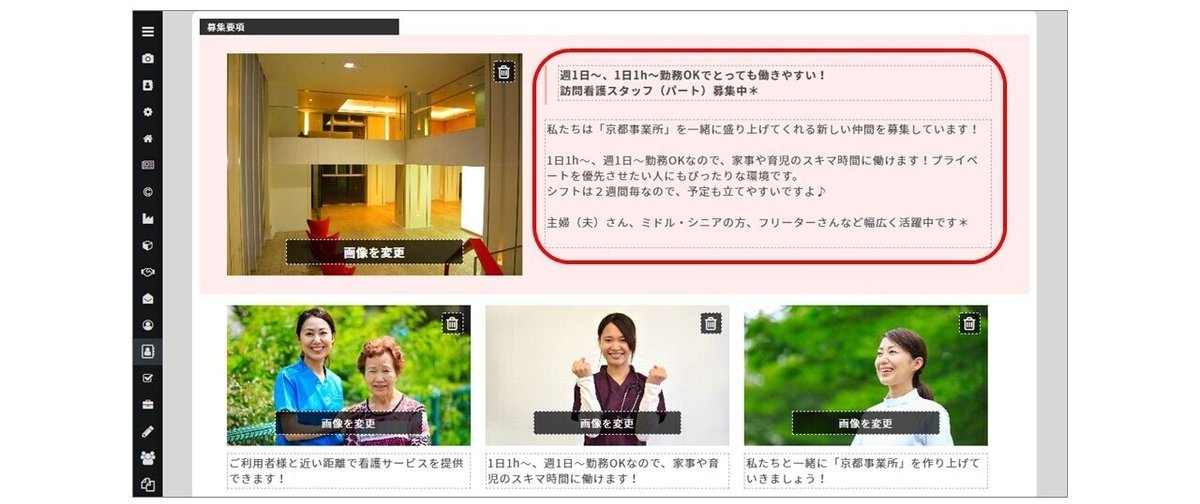
②画像
写真を最大4枚登録することができ、内3枚には説明文を入力することができます。
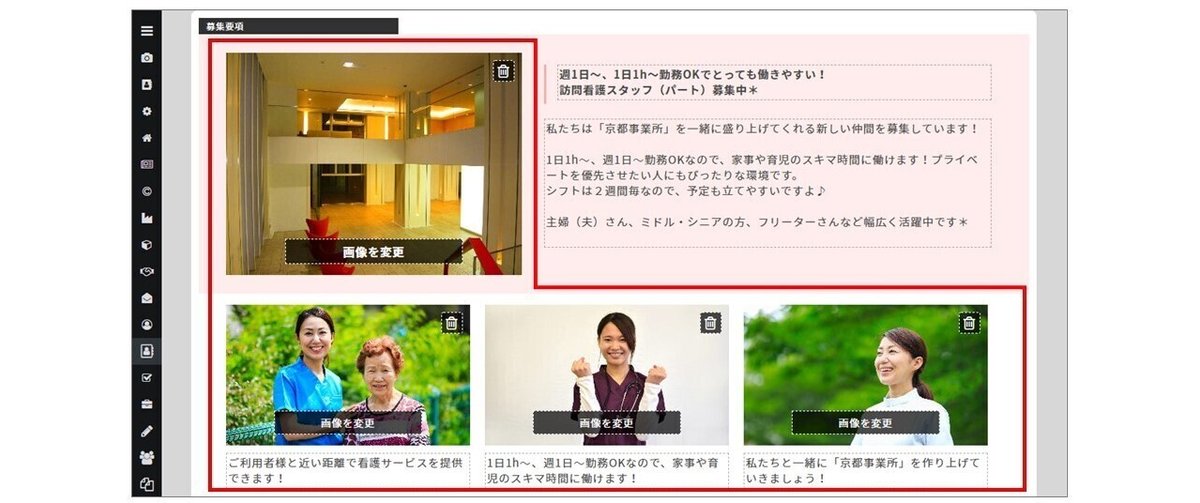
③雇用形態
雇用形態を最大2つまで設定できます。(「就職・転職」「パート・バイト」「派遣・職業紹介」の同じカテゴリからの選択のみ可能)
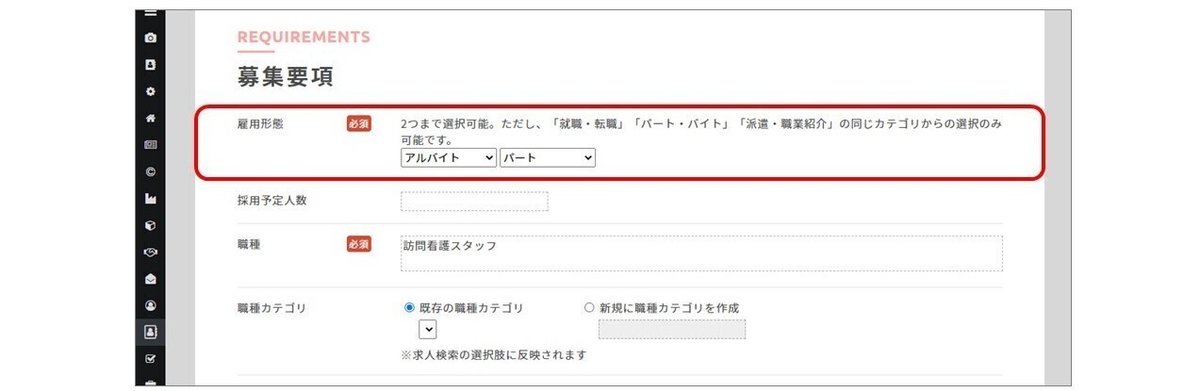
④採用予定人数/職種
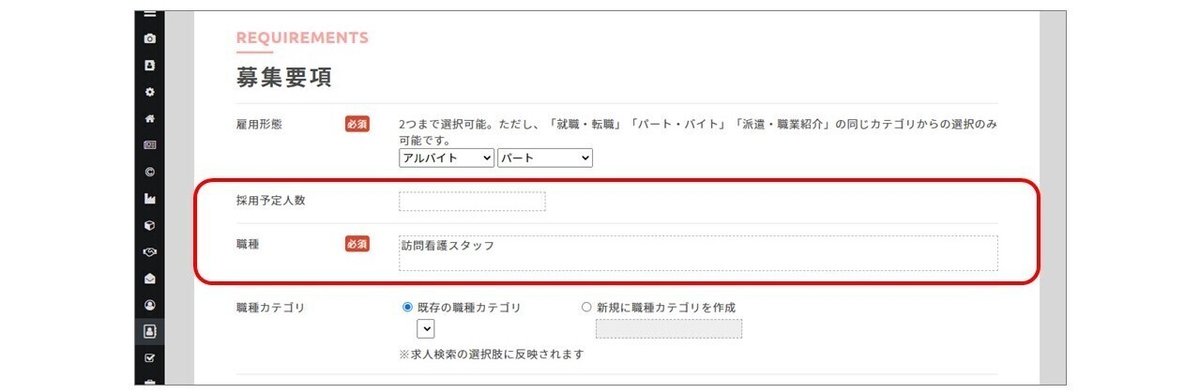
⑤職種カテゴリ(一部プランのみ)
既存の職種カテゴリを設定、もしくは新規で職種カテゴリを追加し、設定することが可能です。(求人検索の選択肢に反映されます)
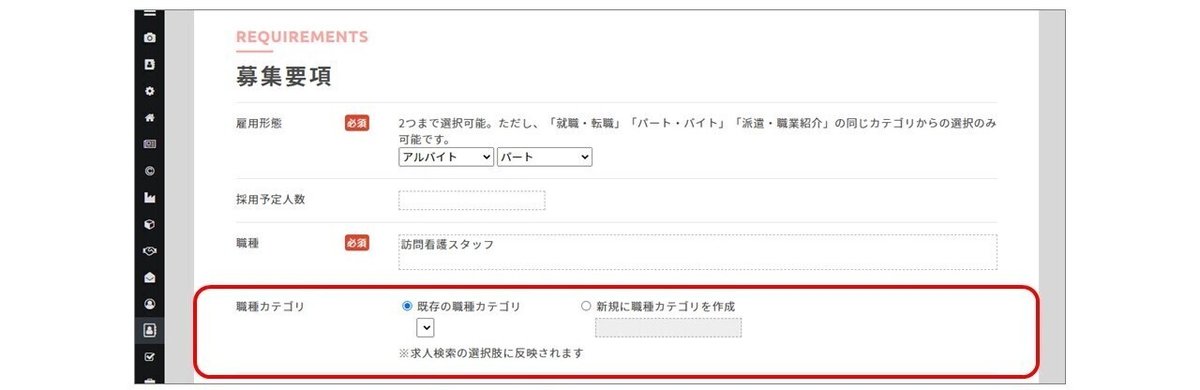
⑥仕事内容/仕事の特徴
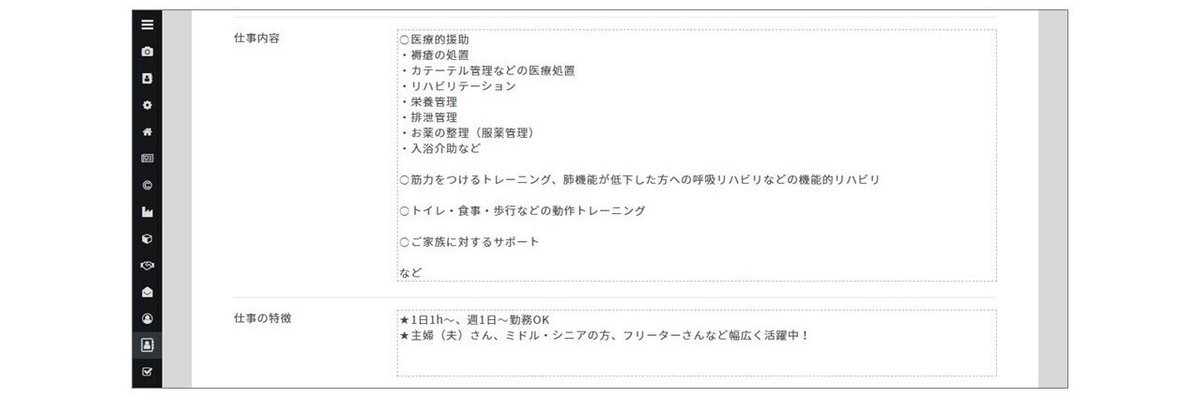
⑦勤務地名称
勤務地の名称が社名と異なる場合など、必要に応じて設定が可能です。
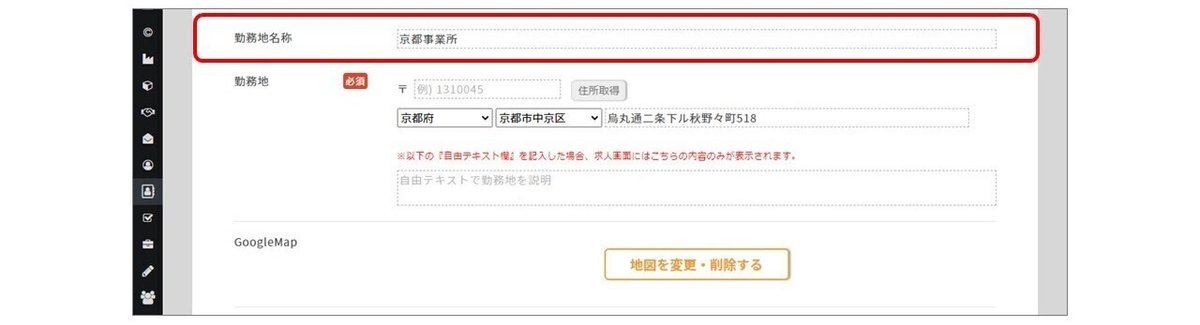
⑧勤務地
勤務地の住所を設定することができます。
自由テキスト欄に勤務地を入力すると、欄内の勤務地のみ求人画面に表示されます。
※外部サイト連携の関係上、自由テキストを使用する場合でも勤務地欄の入力は必須となります。
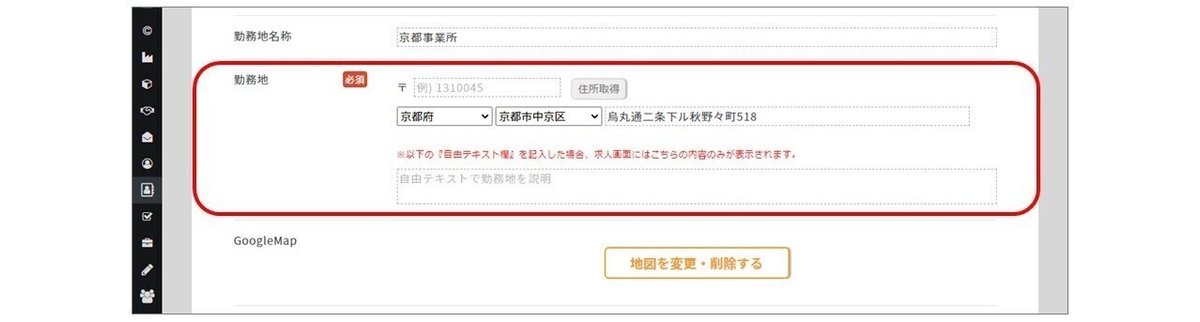
⑨地図の登録
「地図を登録する」をクリックすると、上記で設定した勤務地をもとにGoogleMapを設定することができます。
手動でピンを動かすことも可能です。
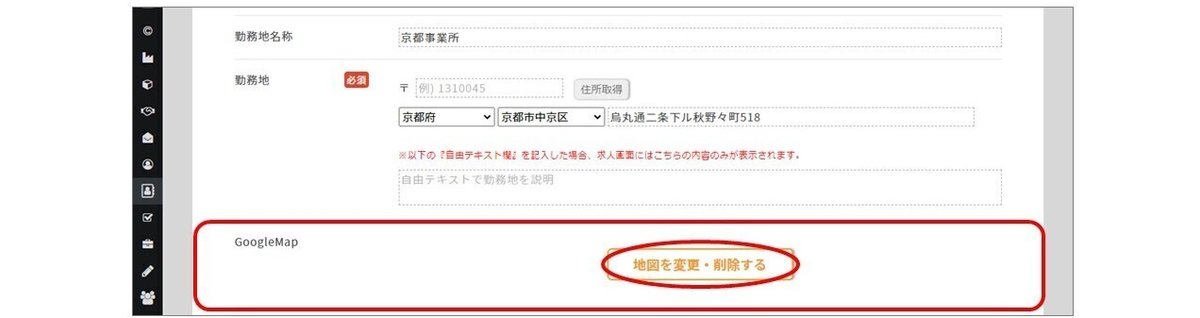
⑩勤務地アクセス/応募資格/勤務時間/期間/休日
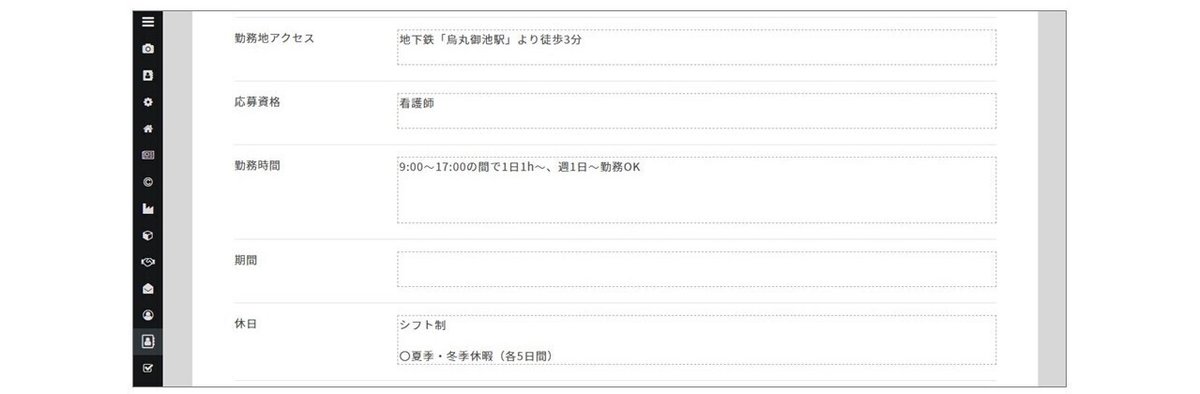
⑪給与
プルダウンから給与形態を選択、給与の上限下限を設定することができます。
給与に幅がない場合は、上限下限とも同じ給与額を入力してください。
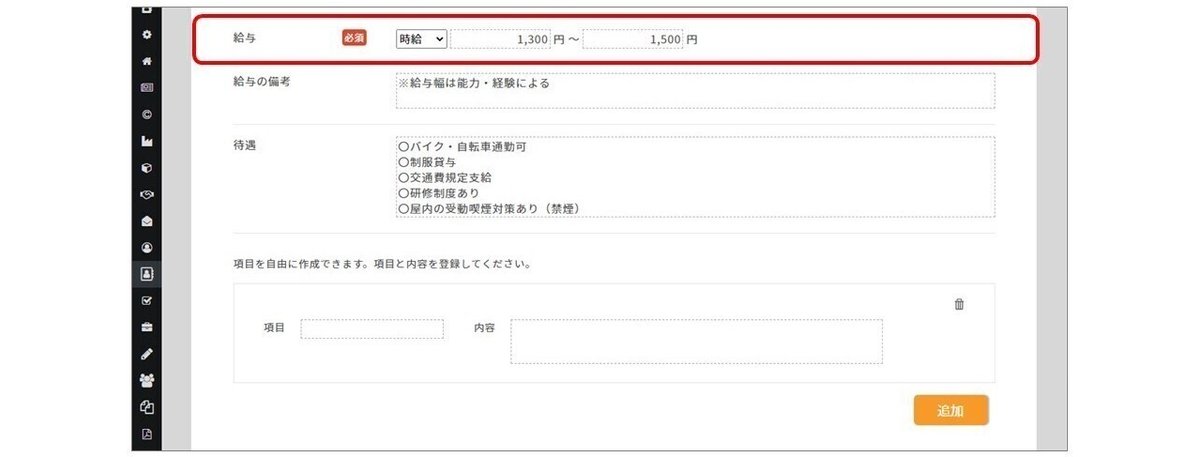
⑫給与の備考/待遇
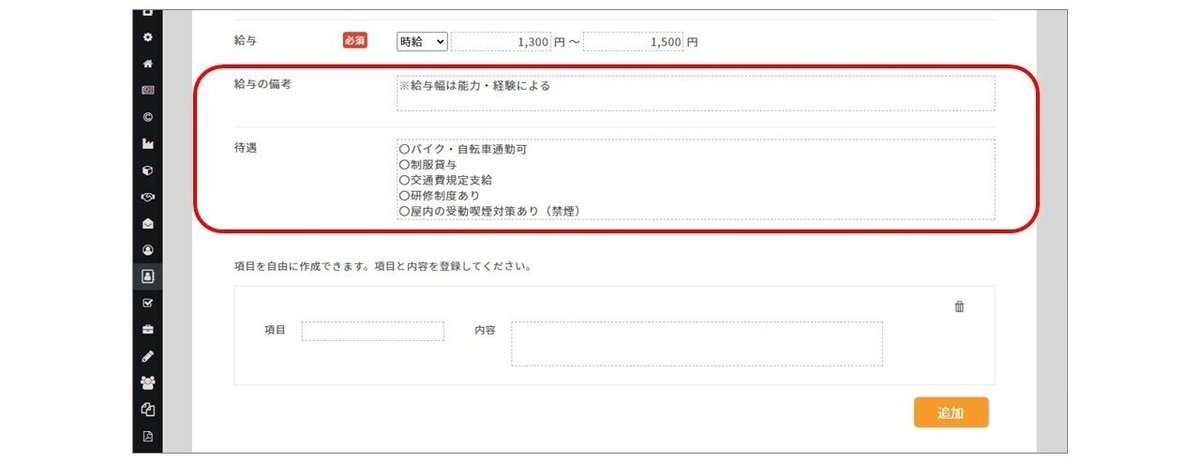
⑬自由項目
右下の「追加」から項目を追加、右上の「ゴミ箱マーク」から項目を削除することができます。
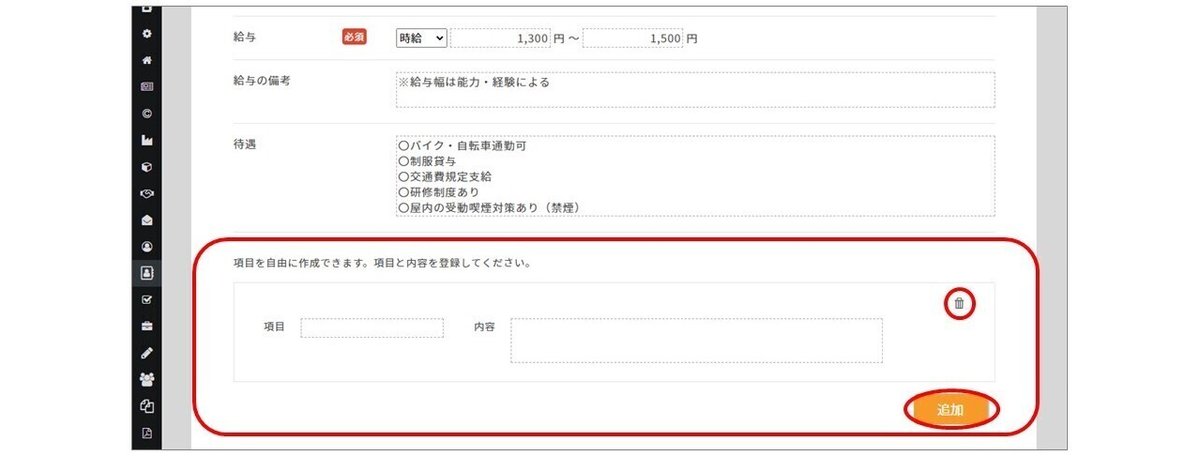
⑭応募方法
電話応募・WEB応募(メールアドレスの登録が必須)・履歴書送付など応募方法を選択することができます。
説明文の編集も可能です。
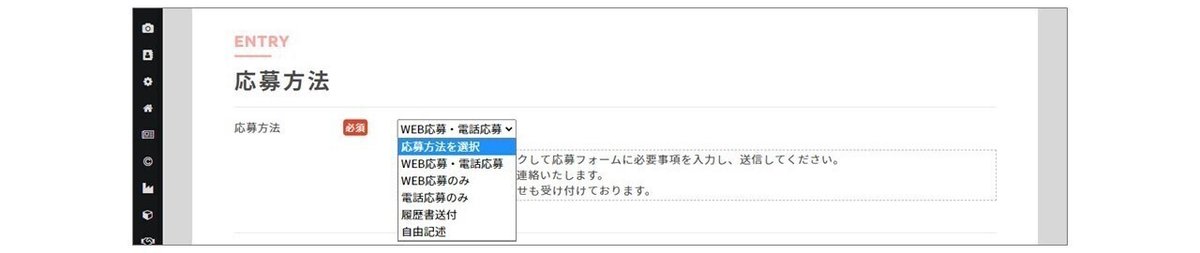
⑮担当者/お問い合わせ電話番号/その他連絡先・連絡方法
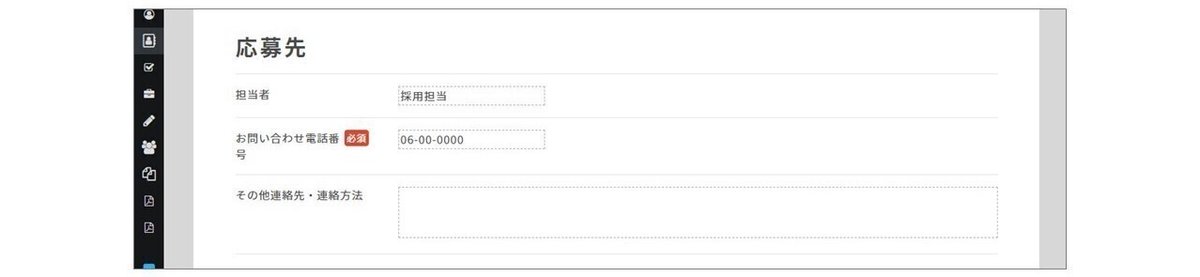
⑯外部サイト連携
外部サイトとの連携の有無を選択することができます。
【外部サイト連携先】
indeed/ディースターNET/Googleしごと検索/求人ボックス/スタンバイ
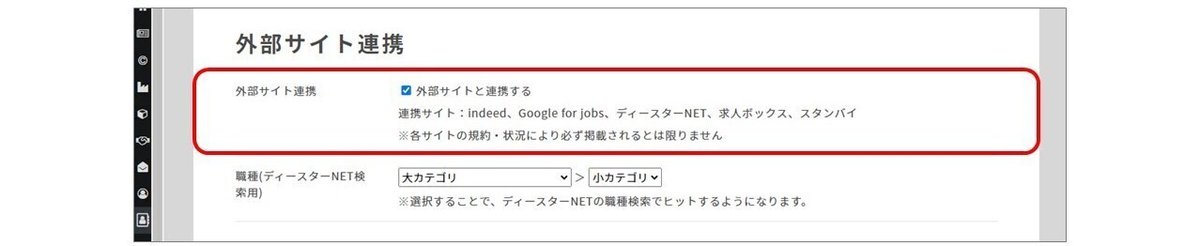
⑰ディースターNETとの連携
求人サイト「ディースターNET」の職種検索でヒットするように、大カテゴリと小カテゴリの中から適切な職種カテゴリを選択します。
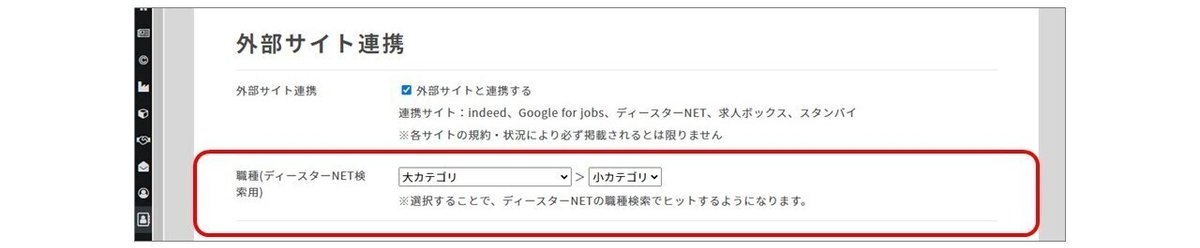
***
必要事項の入力が終われば「確認画面へ」をクリックし、問題なければ「完了する」をクリックします。
以上で求人の作成は終了です。
作成した求人を掲載する場合は、掲載状態を「公開」に設定しましょう。
アットカンパニーや反響対策についてのご相談
アットカンパニーについてや原稿の見直し、反響の対策などでお困りの際は、弊社の営業担当またはこちらのフォームまでお気軽にご相談ください。
反響活性化の対策、成功実績のある新オプションも含めてご提案させていただきます。
運営・発行:
株式会社 大新社
TEL: 0120-451-008[受付:平日10時~18時]
※ホームページの更新、プラン変更、サービスのお申込みなどのご相談はお気軽に弊社までお問い合わせください。
